如何更改 Safari 的起始頁面
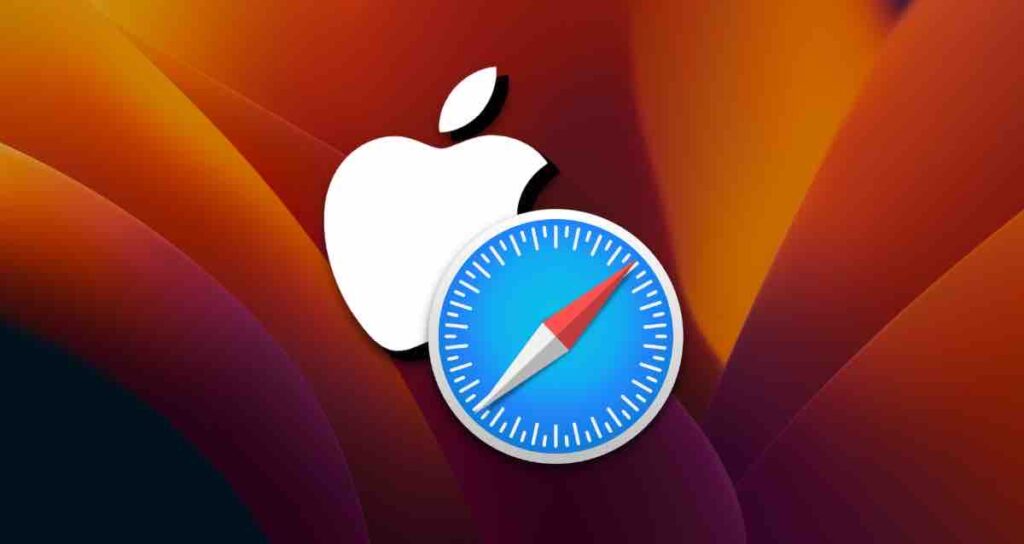
Safari 是 Mac 上的預設瀏覽器,允許您設定多種選項作為起始頁面,包括 iCloud 標籤頁、自訂主頁或空白頁。
預設情況下,Safari 設定為在起始頁面顯示 iCloud 標籤頁,這允許您透過將在 iPhone 或 iPad 上開啟的網頁與 iCloud 同步,繼續您的工作。
如果您想隱藏已同步的頁面,或者在啟動 Safari 時更喜歡打開特定的網站,比如雅虎(Yahoo)或谷歌(Google),您可以依據自己的喜好在 Safari 設定中進行自訂。
目录
在 Safari 設定中更改起始頁面
啟動 Safari,點擊菜單欄中的 Safari > 設定,或者您也可以直接按下快捷鍵 ⌘ + , 來開啟設定視窗。
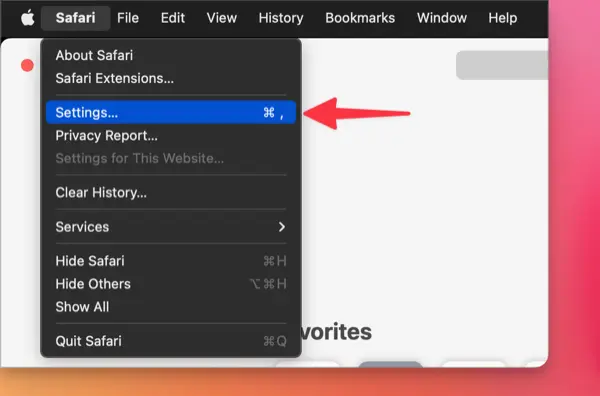
在「一般」選項卡中,將「新視窗開啟時顯示」和「新標籤頁開啟時顯示」的選項改為主頁,並在輸入欄中輸入所需的主頁網址。
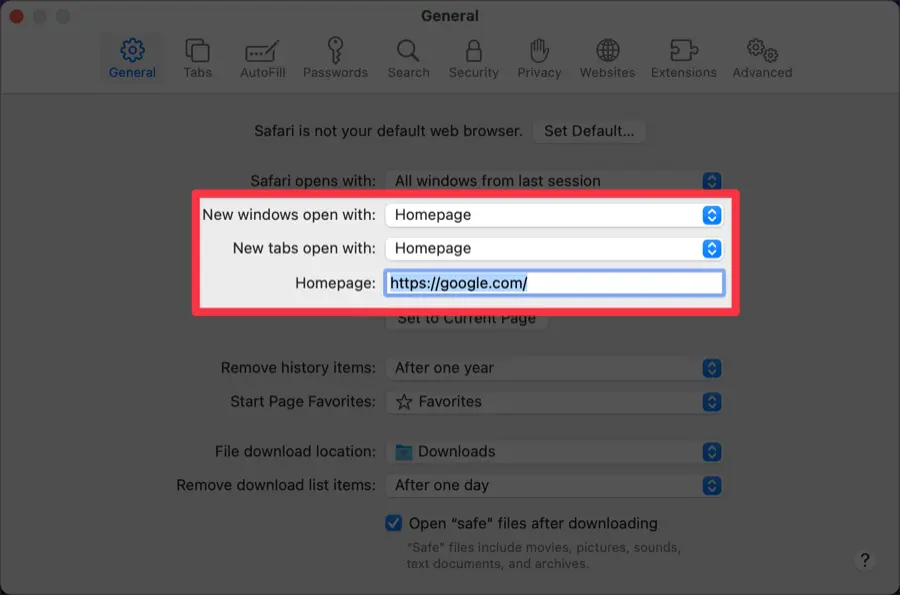
完成設定後,您輸入的網頁將會在 Safari 啟動時設為起始頁面。
在 Safari 起始頁面設置書籤和閱讀清單
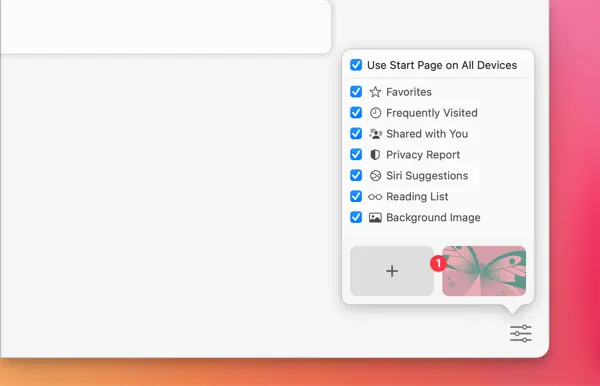
Safari 起始頁面預設提供書籤和閱讀清單選項,但您可以依照個人喜好進行個性化設置。
透過點擊 Safari 右下角的圖示,您可以在起始頁面上排列書籤、經常瀏覽的網站、隱私報告、Siri 建議、閱讀清單、背景圖片等等。